4.4.4 数据的分类汇总
分类汇总和分级显示是Excel中密不可分的两个功能。在进行数据汇总的过程中,常常需要对工作表中的数据进行人工分级,这样可以更好地将工作表中的明细数据显示出来。
1.数据的汇总
具体操作步骤如下:
(1)将数据库按要进行分类汇总的列进行排序,在这里我们按“课程学分”进行降序排列。选定汇总列,如图4-32所示。

图4-32 按“课程学分”进行排序
(2)选择“数据”菜单中的“分类汇总”命令,弹出“分类汇总”对话框,如图4-33所示。在“分类字段”框中选择“课程学分”,在“汇总方式”框中选择“求和”,在“选定汇总项”中选择“课程学分”。

图4-33 设置分类汇总选项
(3)单击“确定”按钮,分类汇总的结果如图4-34所示。单击工作表右侧的向下滚动按钮,直到显示出最后一行数据为止。这时可以看到在原工作表数据清单中多了一行总计数据,它是课程学分的总和。

图4-34 显示分类汇总的结果
(4)对于不再需要的或者错误的分类汇总,可以将之取消,在“分类汇总”对话框中单击“全部删除”按钮即可。
2.数据的分级显示
在对数据进行了分类汇总之后,原来的工作表显得有些庞大,这时可以利用Excel 2002中的分级显示功能来单独查看汇总数据或查看数据清单中的明细数据。
具体操作步骤如下:
(2)单击 符号按钮,可以看到工作表中的数据清单中只显示总计销售数量和销售额的内容,如图4-35所示。这表明总计汇总销售数量和销售额的显示级别为第一级。
符号按钮,可以看到工作表中的数据清单中只显示总计销售数量和销售额的内容,如图4-35所示。这表明总计汇总销售数量和销售额的显示级别为第一级。

图4-35 显示第一级别的数据
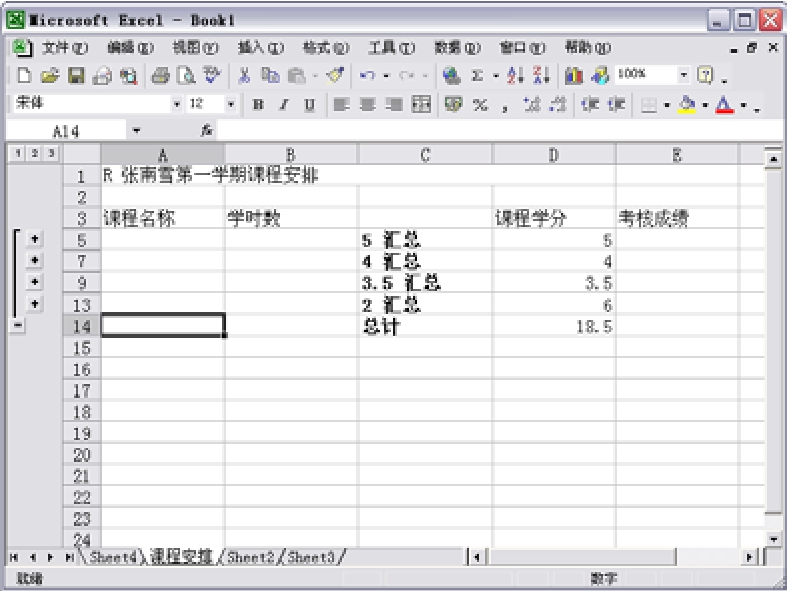
图4-36 显示和隐藏明细数据
(3)单击 符号按钮,工作表中会增加处于第二显示级别的数据,处于第二显示级别的数据为分类汇总数据。
符号按钮,工作表中会增加处于第二显示级别的数据,处于第二显示级别的数据为分类汇总数据。
(4)单击 符号按钮,可增加第三显示级别的数据。
符号按钮,可增加第三显示级别的数据。
(5)也可以利用 、
、 符号来完成上面的操作。单击显示明细数据的
符号来完成上面的操作。单击显示明细数据的 符号,则显示出了数据清单中的明细数据,如图4-36所示。单击隐藏明细数据的
符号,则显示出了数据清单中的明细数据,如图4-36所示。单击隐藏明细数据的 符号,可以在数据清单中隐藏明细数据。
符号,可以在数据清单中隐藏明细数据。
(6)如果不想利用分级显示功能对工作表的明细数据进行隐藏,可选择“数据”菜单中的“组及分级显示”子菜单中的“清除分级显示”命令。可以看到取消分级显示后,工作表中的所有数据清单都显示出来了,并且在工作表左侧的操作框也被取消了。
免责声明:以上内容源自网络,版权归原作者所有,如有侵犯您的原创版权请告知,我们将尽快删除相关内容。















